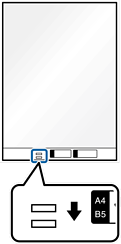스캐너 앞에 원본이 출력되는 공간이 충분한지 확인하십시오.
스캐너 위치 표시등( )이 켜져 있는지 확인합니다.
)이 켜져 있는지 확인합니다.
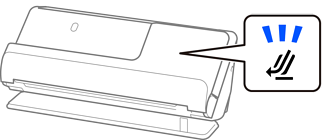
스캐너 위치 표시등( )이 꺼져 있으면 스캐너 위치 선택기를 당겨 스캐너를 뒤로 기울입니다.
)이 꺼져 있으면 스캐너 위치 선택기를 당겨 스캐너를 뒤로 기울입니다.
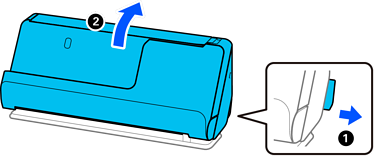
입력 용지함을 엽니다.
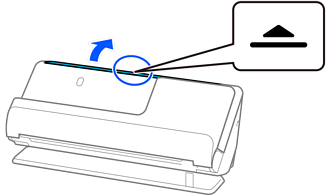
입력 용지함 확장대를 올립니다.
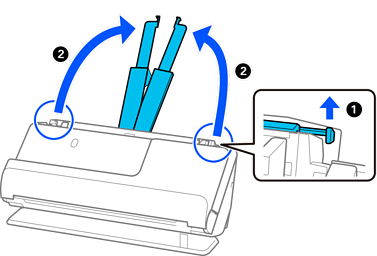
급지대 가장자리 가이드를 입력 용지함의 가장자리로 이동합니다.
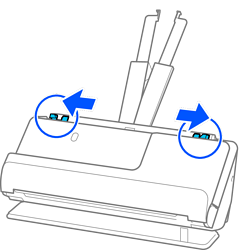
캐리어 시트에 원본을 놓습니다.
원본의 뒷면이 그림과 함께 캐리어 시트 쪽을 향하도록 원본을 놓습니다.
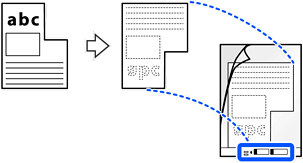
캐리어 시트를 뒤집습니다.
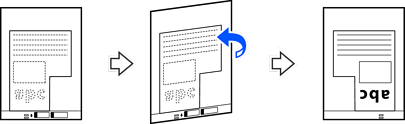
캐리어 시트의 상단 가장자리가 입력 용지함을 향하도록 ADF에 급지합니다.
캐리어 시트가 더 이상 들어가지 않을 때까지 ADF에 밀어 넣습니다.
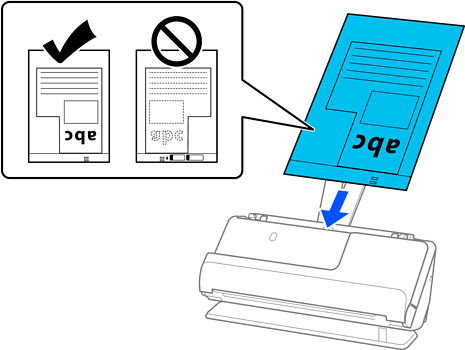
캐리어 시트에 틈이 없도록 급지대 가장자리 가이드를 맞춥니다. 간격이 있으면 캐리어 시트가 비스듬하게 공급될 수 있습니다.
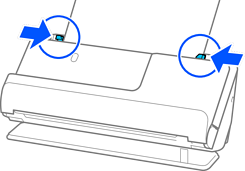
가장자리 가이드가 너무 멀리 떨어져 있거나, 빡빡하면 원본이 제대로 공급되지 않을 수 있습니다. 가장자리 가이드는 원본의 가장자리에 살짝 닿도록 정렬되어야 합니다.
긁힌 캐리어 시트나 3,000회 이상 스캔한 캐리어 시트는 사용하지 마십시오.
스캔할 원본과 일치하는 문서 크기를 찾을 수 없는 경우 Epson Scan 2 화면에서 설정을 지정해야 합니다.
Epson ScanSmart를 사용하는 경우, 설정 버튼 > 스캐너 설정 탭 > 스캔 설정을 클릭하여 Epson Scan 2 화면을 열 수 있습니다.
Epson Scan 2 화면에서 자동 감지를 선택하거나 사용자 정의를 선택하여 사용자 지정 문서 크기를 만듭니다.
캐리어 시트로 스캔할 때 Epson Scan 2의 문서 크기 설정으로 자동 감지를 선택하여 기울어진 문서 보정 설정으로 용지 비뚤어짐을 적용하면서 이미지를 자동으로 스캔합니다.
사용하는 스캐너 전용 캐리어 시트만 사용하십시오. 캐리어 시트는 앞쪽 가장자리에 있는 2 개의 작은 사각형 구멍으로 자동으로 감지합니다. 캐리어 시트의 구멍을 덮지 않은 상태로 깨끗하게 유지하십시오.